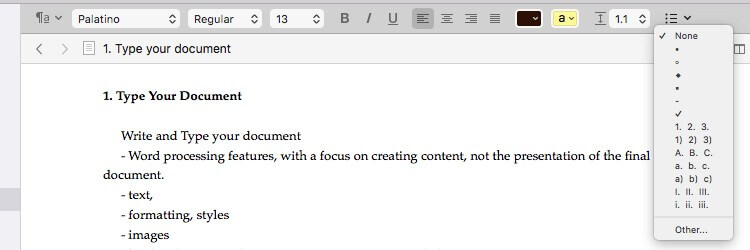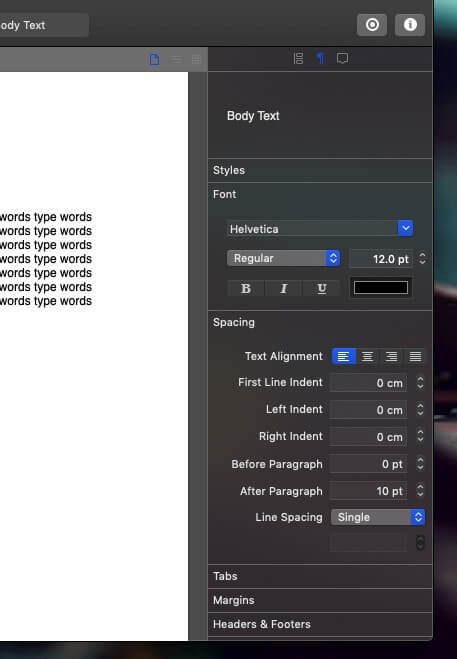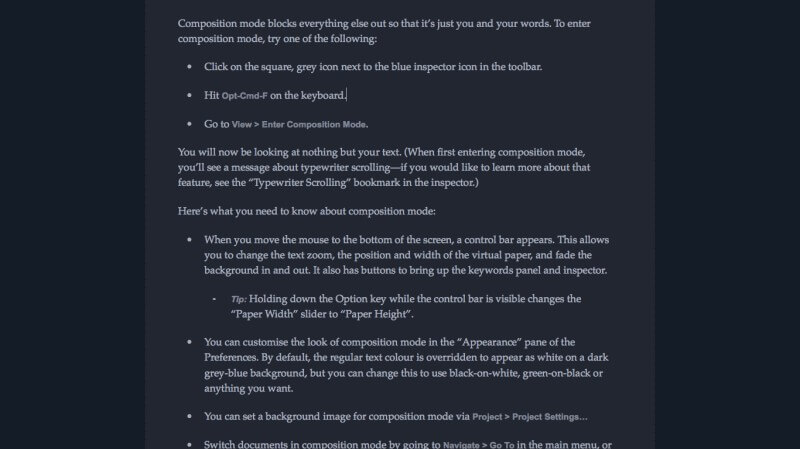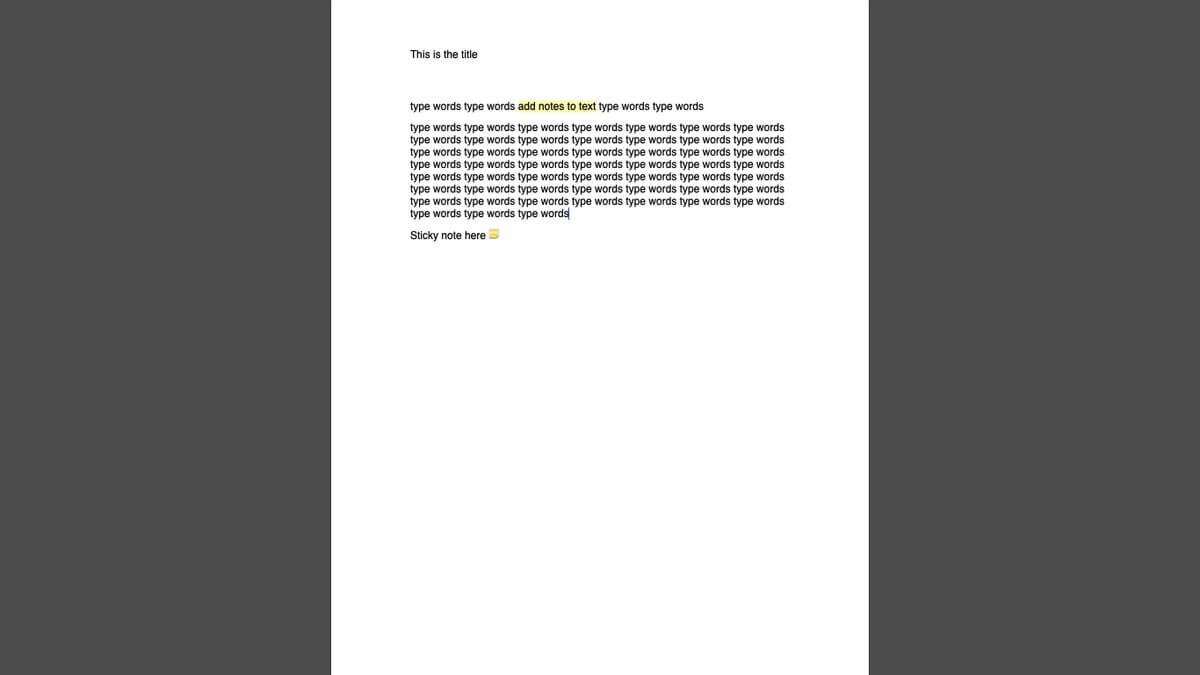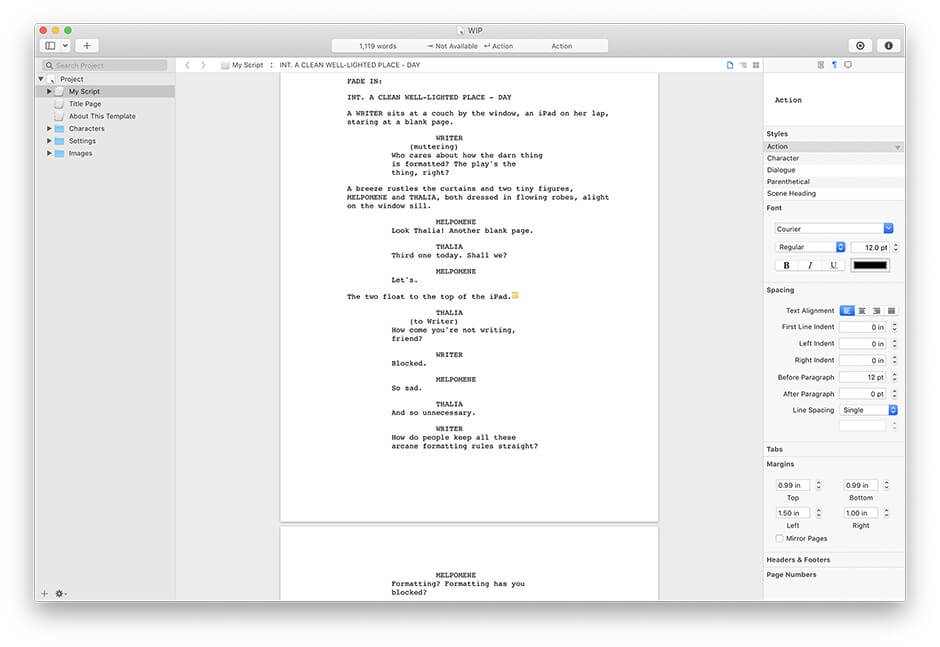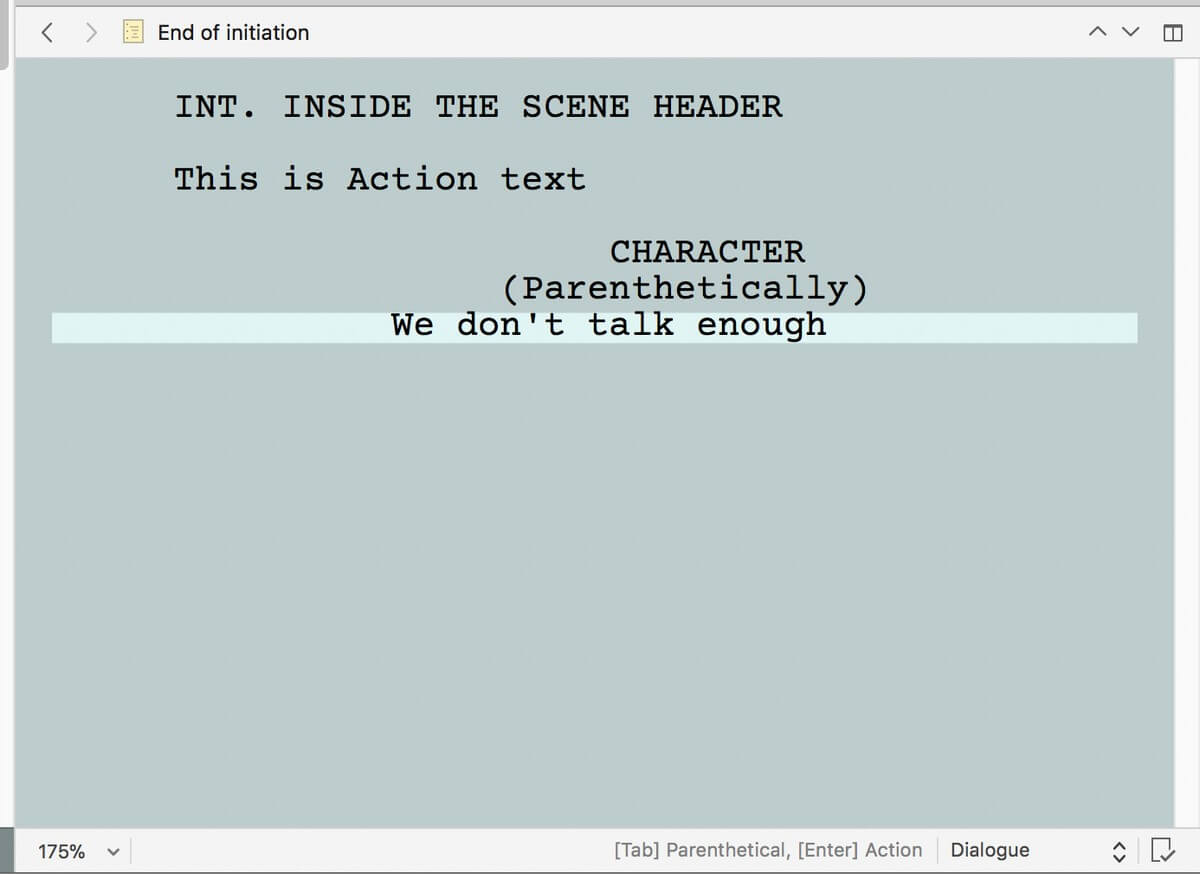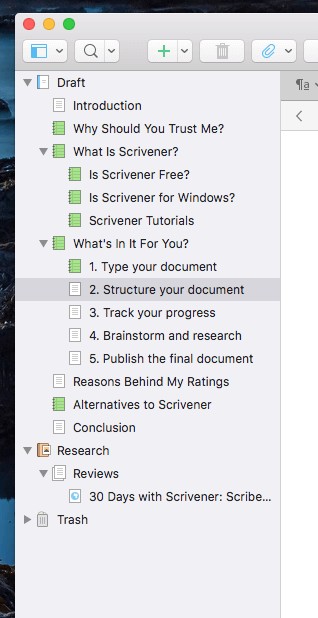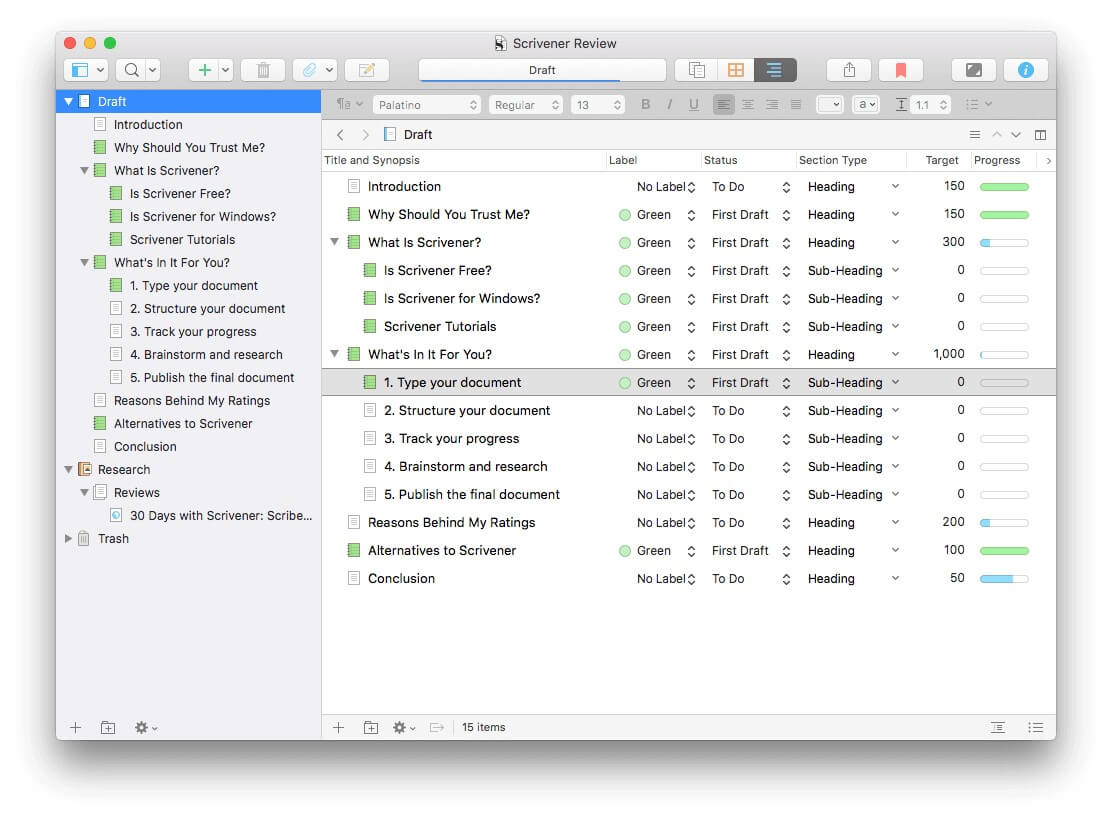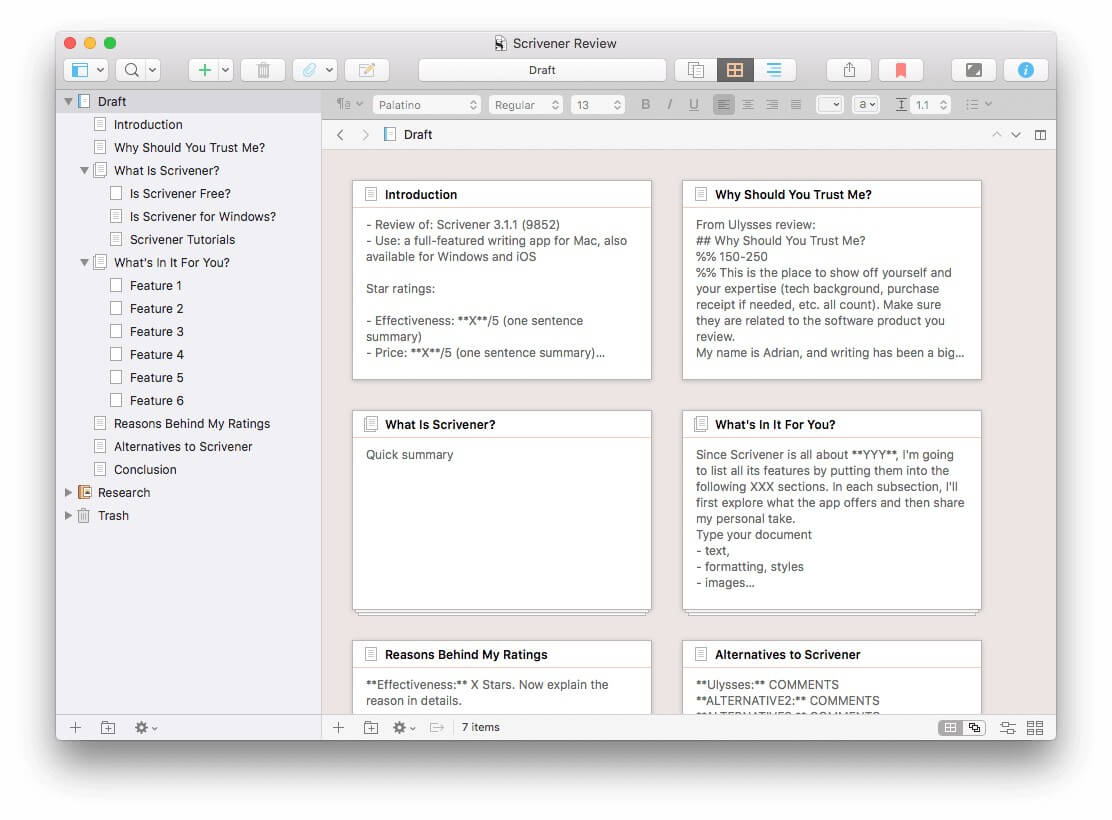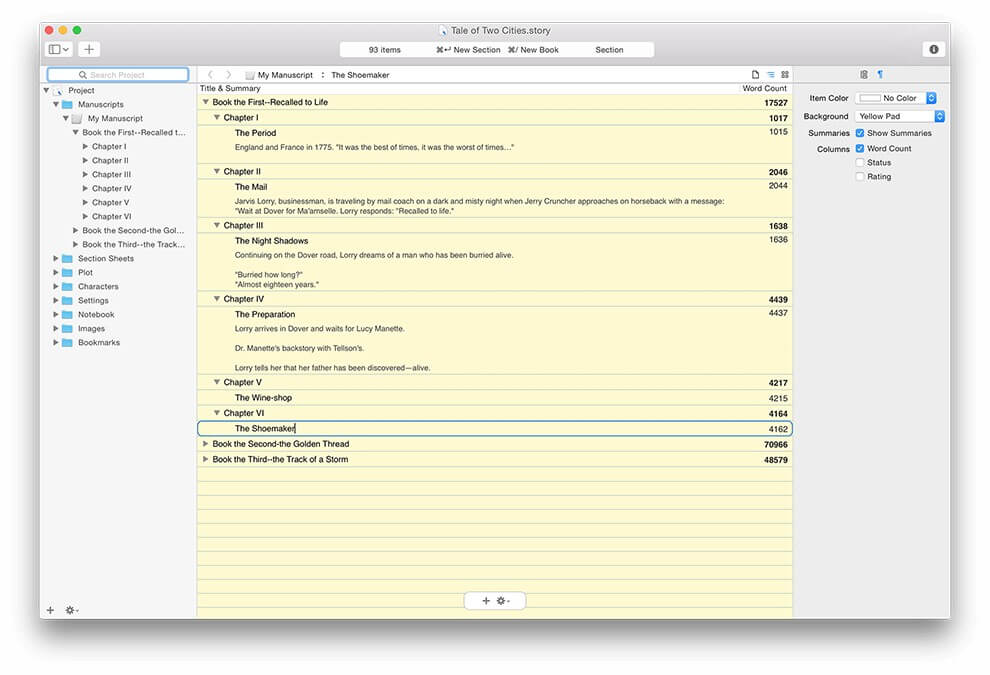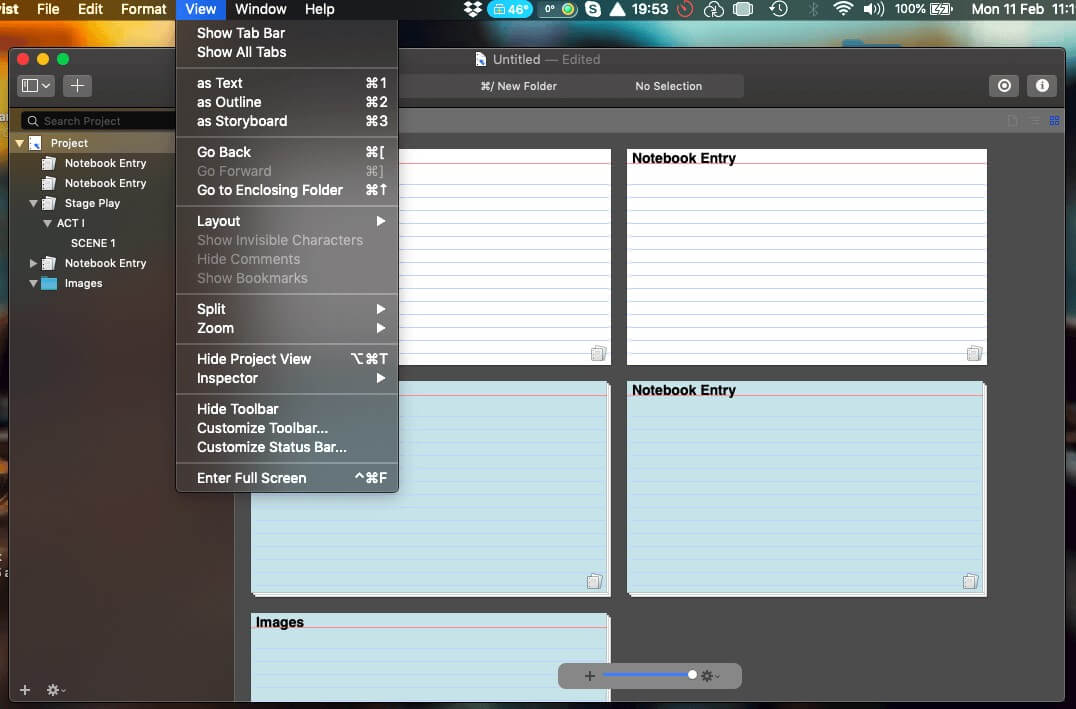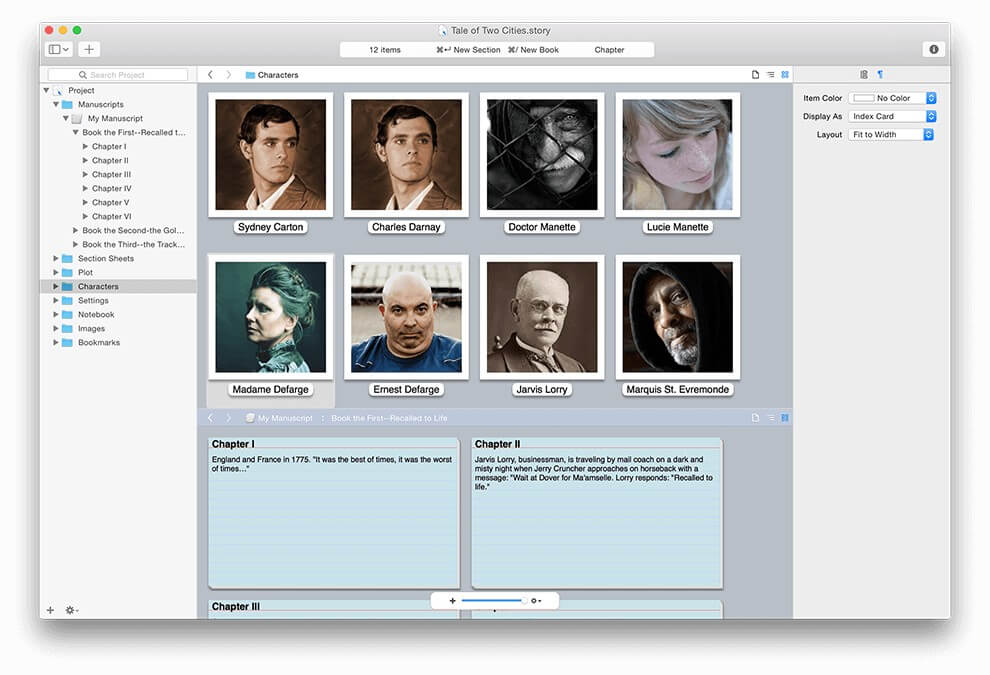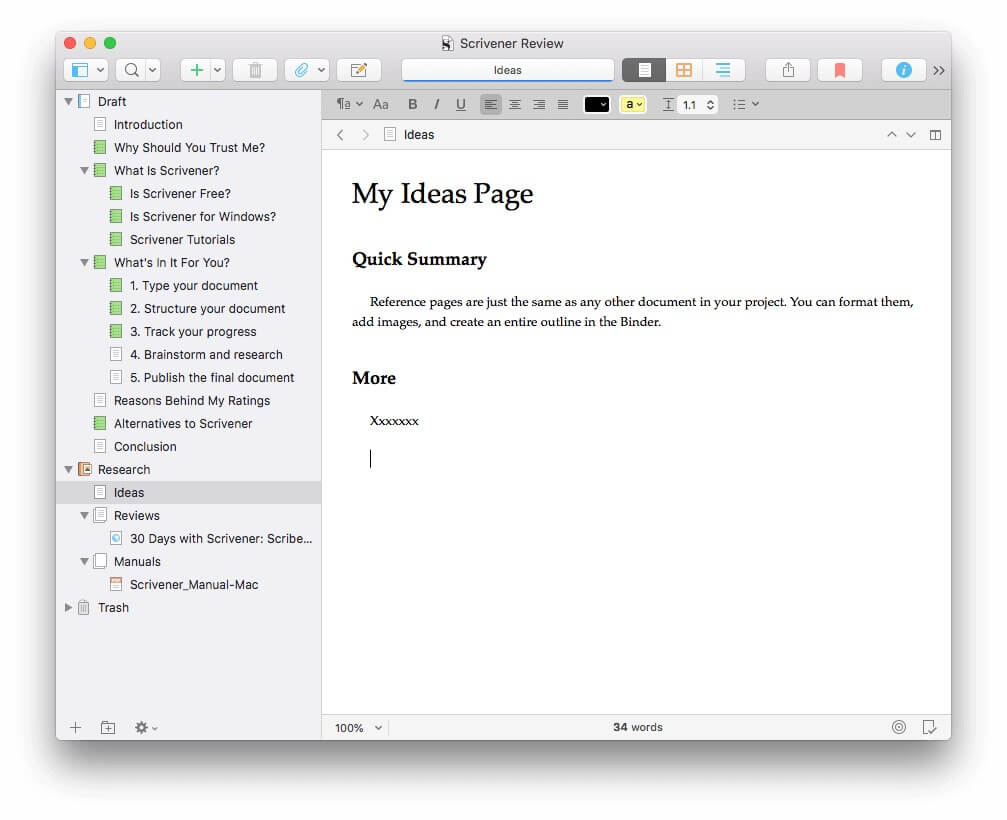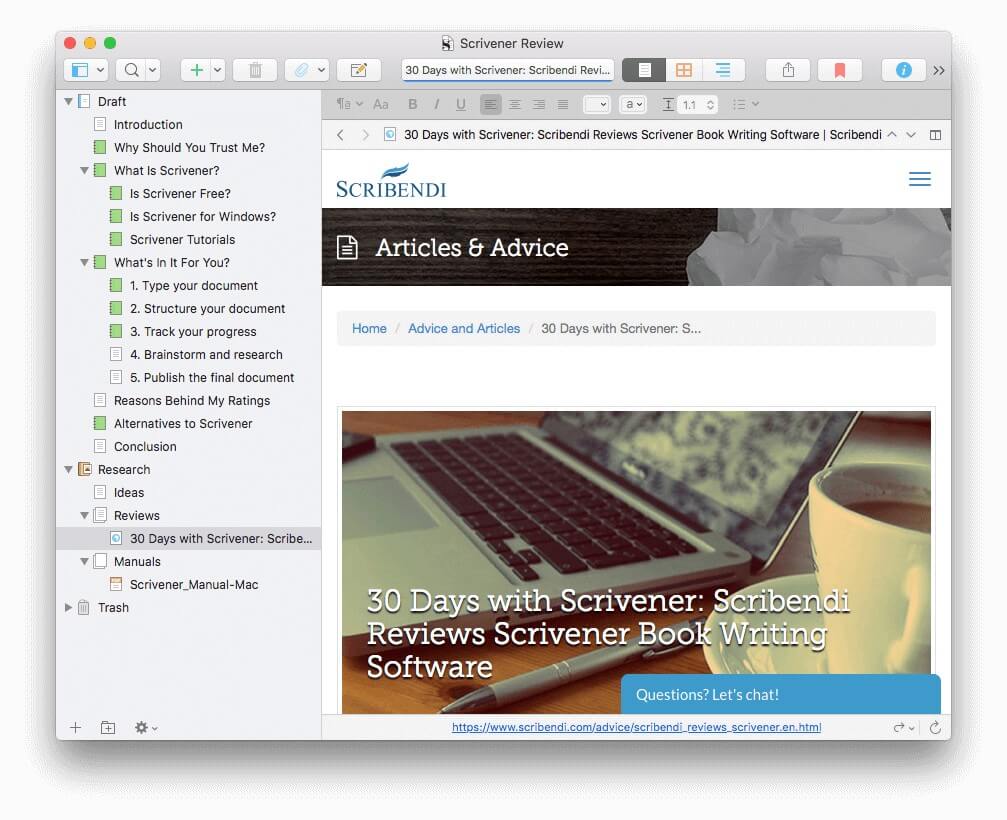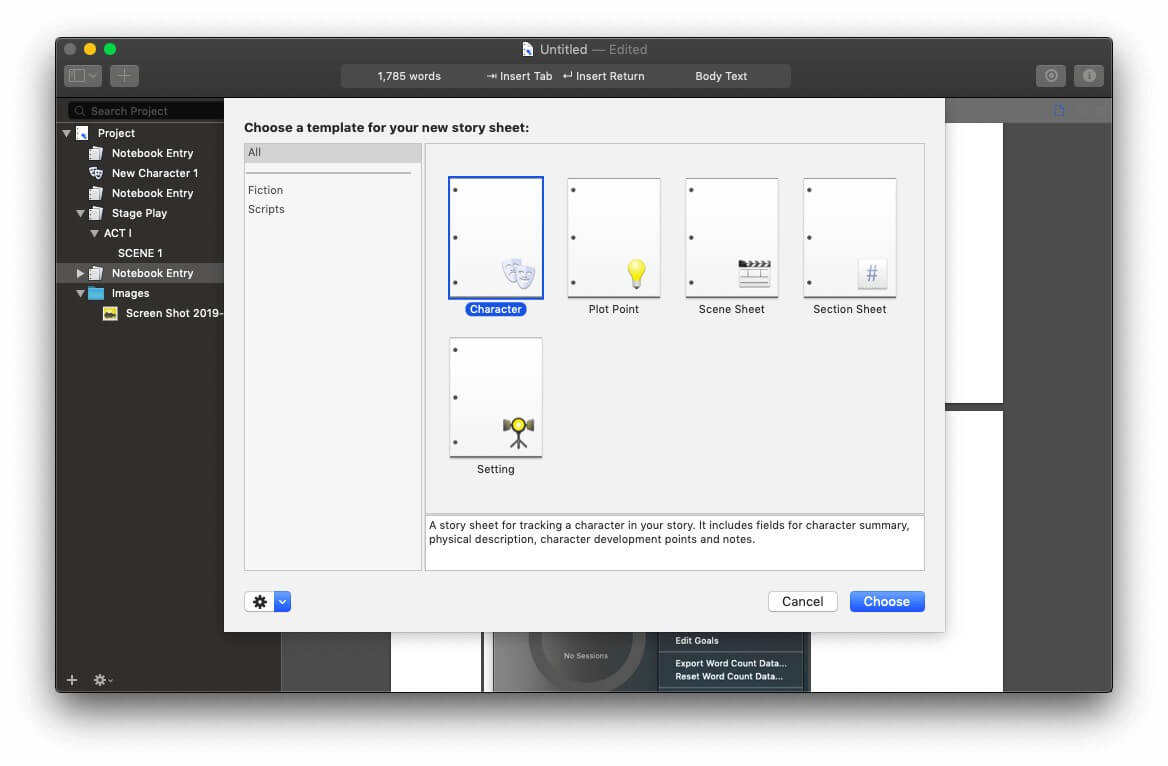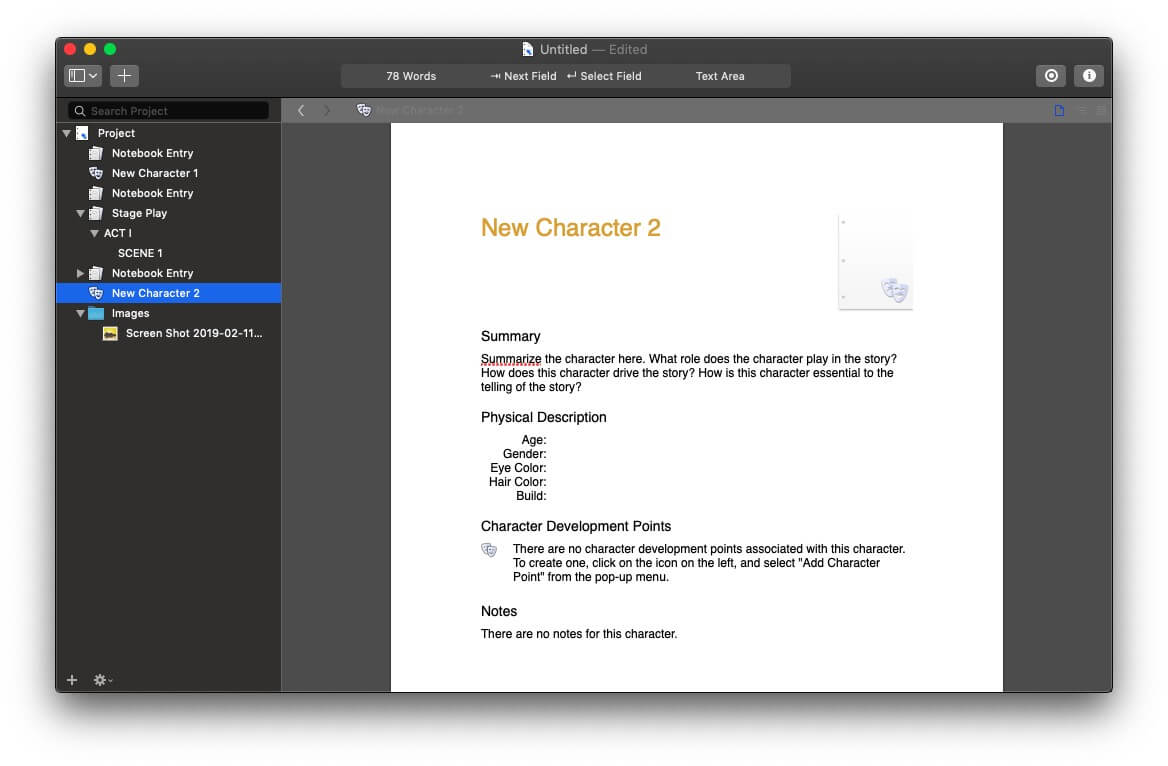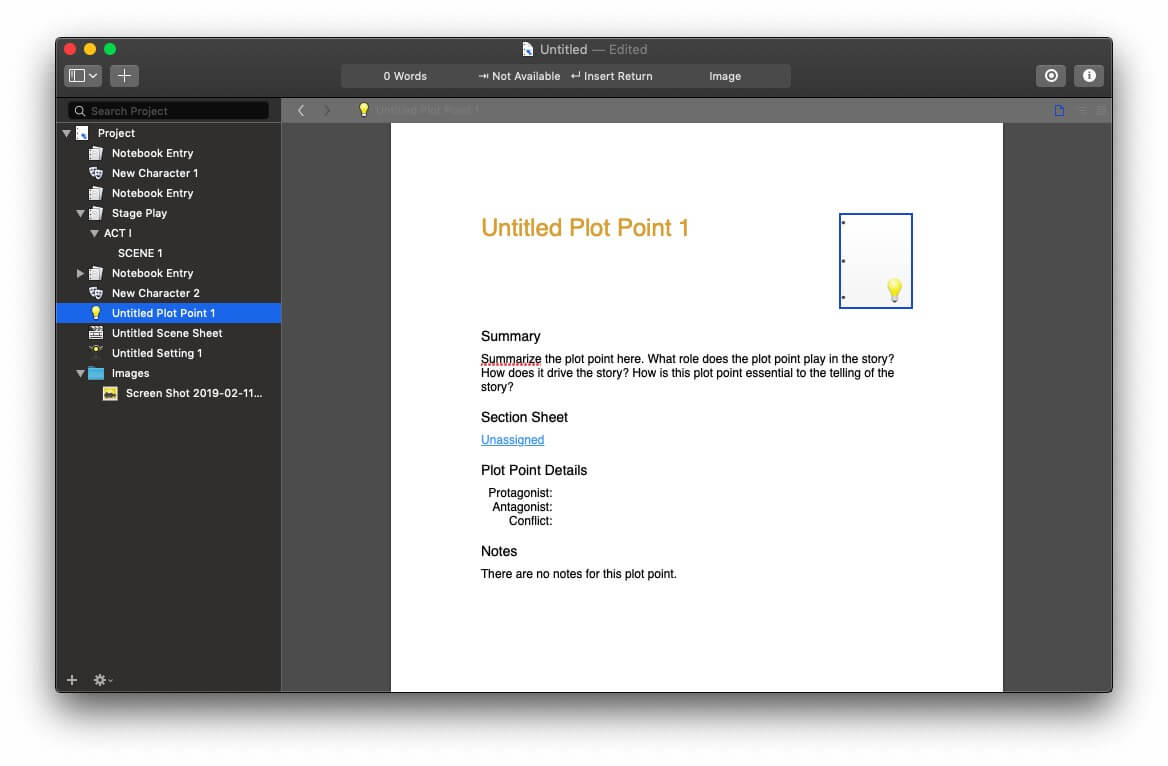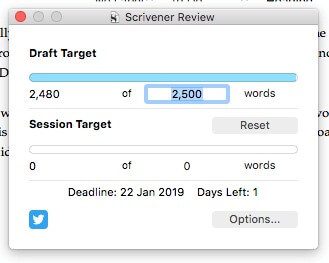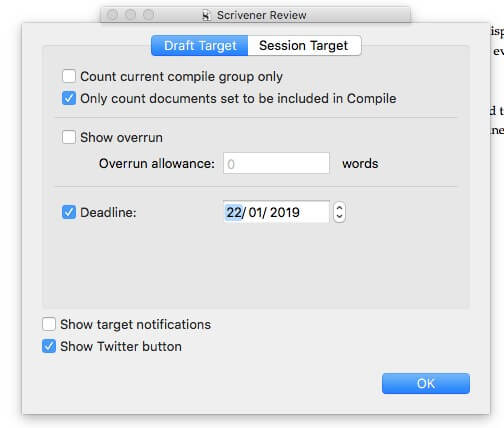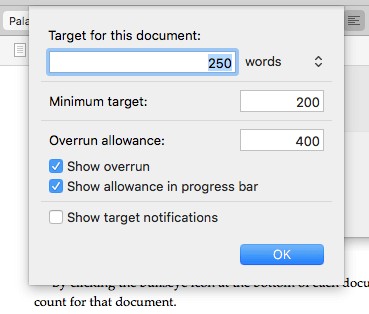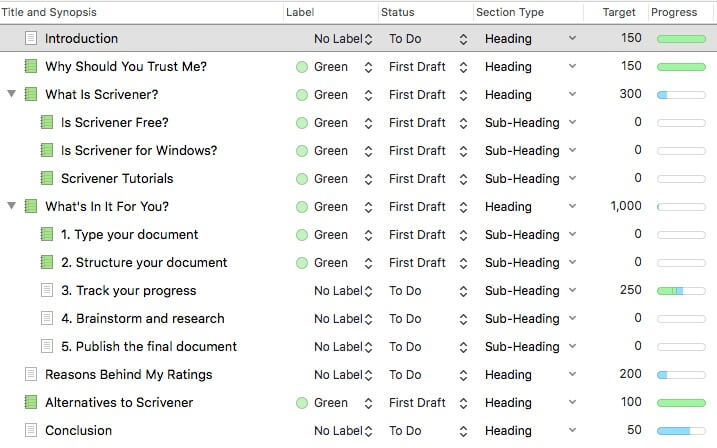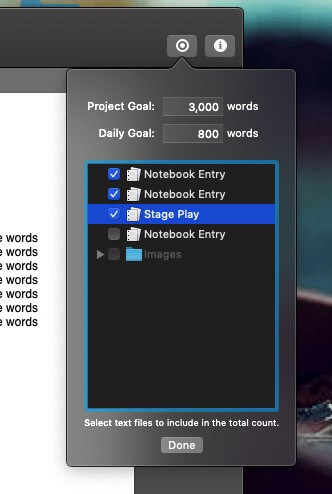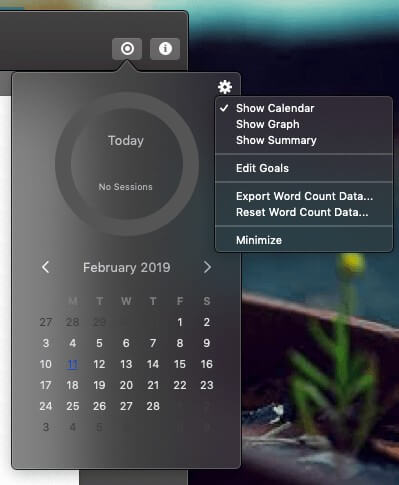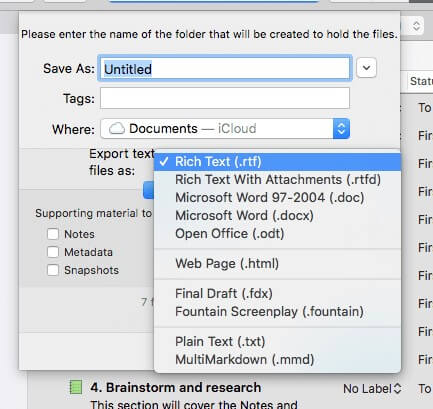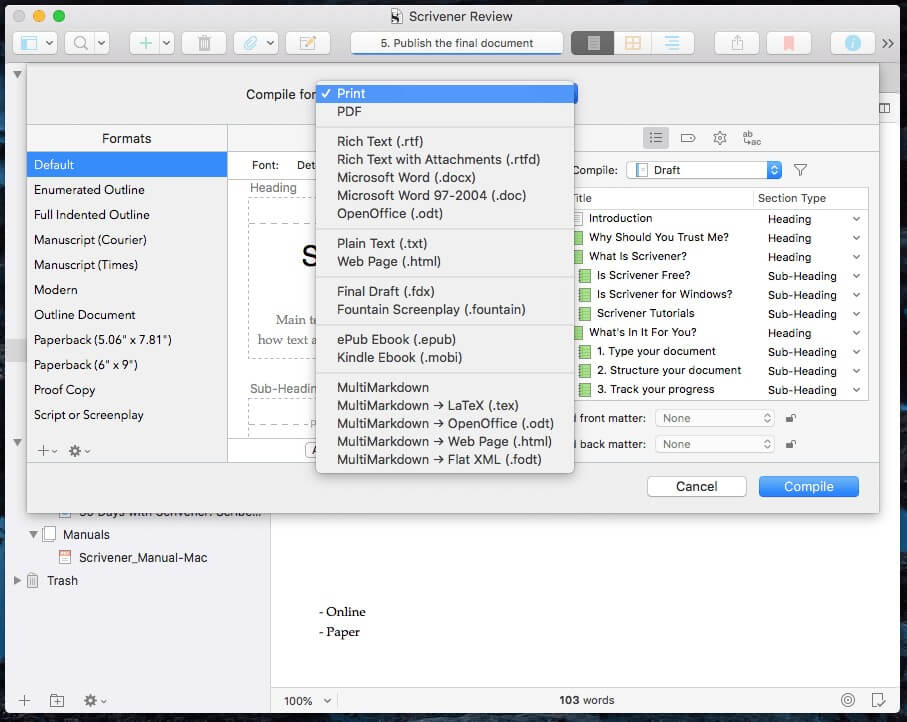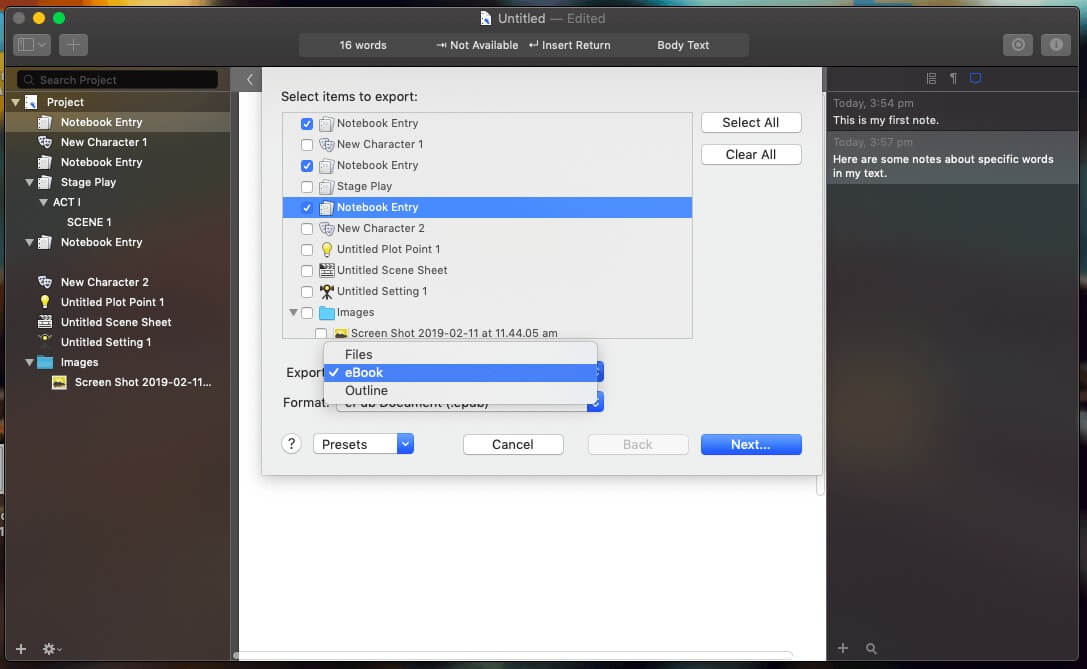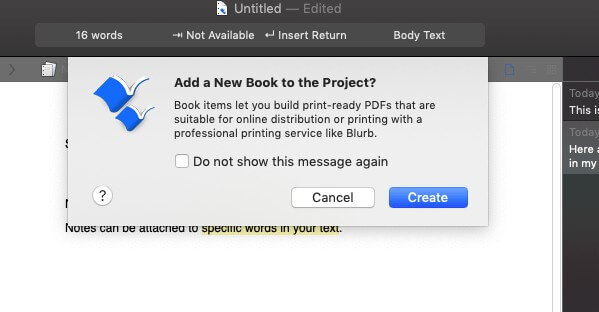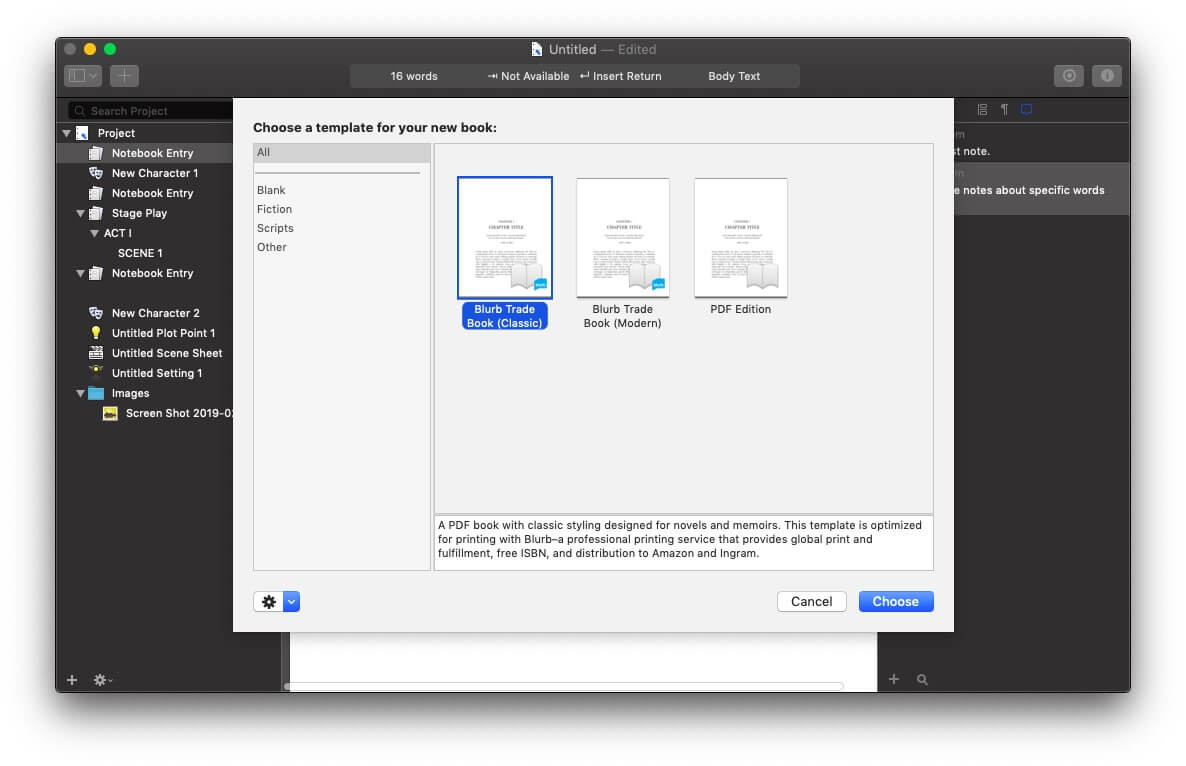Scrivener vs. Storyist: Vilken ska du välja?
Författare av långformigt innehåll, som romaner och manus, har unika behov som måste tillgodoses i programvaran de använder. Deras skrivarprojekt mäts i månader och år snarare än dagar och veckor, och de har fler trådar, karaktärer och plottwists att hålla reda på än den genomsnittliga författaren.
Det finns en stor variation i genren för skrivprogramvara, och att lära sig ett nytt verktyg kan vara en stor investering, så det är viktigt att överväga dina alternativ innan du gör ett åtagande. Scrivener och Storyist är två populära alternativ, hur jämför de?
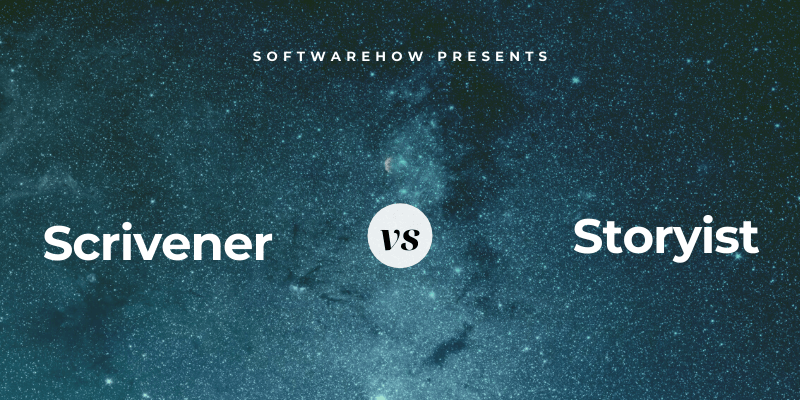
Scrivener är en välpolerad, funktionsrik applikation för professionella skribenter med fokus på långa projekt. Den är perfekt för romaner. Den fungerar som en skrivmaskin, ringpärm och klippbok – allt på samma gång – och innehåller en användbar outliner. Detta djup kan göra appen lite svår att lära sig. För en närmare titt, läs hela vår Skribentgranskning här.
Berättare är ett liknande verktyg, men enligt min erfarenhet är det inte riktigt lika polerat som Scrivener. Det kan också hjälpa dig att skriva en roman, men innehåller också ytterligare verktyg och formatering, som de som krävs för att producera manus.
INNEHÅLLSFÖRTECKNING
Scrivener vs. Storyist: Head-to-Head-jämförelse
1. Användargränssnitt
Program som är utformade för långa skrivningar har många funktioner och är designade för människor som kommer att spendera hundratals eller till och med tusentals timmar med att använda och behärska programvaran. Så oavsett om du väljer Scrivener eller Storyist, förvänta dig att det finns en inlärningskurva. Du kommer att bli mer produktiv när du spenderar tid med programvaran, och det är definitivt värt att investera lite tid i att studera manualen.
Scrivener är en go-to-app för författare av alla slag, som används varje dag av bästsäljande romanförfattare, facklitteraturförfattare, studenter, akademiker, advokater, journalister, översättare och mer. Det kommer inte att berätta hur du skriver – det ger helt enkelt allt du behöver för att börja skriva och fortsätta skriva.
Storyist-utvecklarna har skapat en liknande produkt, men verkar inte ha lagt ner samma tid och ansträngning på att polera gränssnittet. Jag gillar appens funktioner men ibland tycker jag att ytterligare musklick krävs för att utföra en uppgift. Scrivener har ett mer strömlinjeformat och intuitivt gränssnitt.
Vinnare: Scrivener. Utvecklarna verkar ha lagt mer kraft på att göra grova kanter jämna och förenkla stegen som krävs för att slutföra vissa uppgifter.
2. Produktiv skrivmiljö
För att formatera din text tillhandahåller Scrivener ett välbekant verktygsfält överst i fönstret…
…medan Storyist placerar liknande formateringsverktyg till vänster om fönstret.
Båda apparna låter dig formatera med stilar och erbjuder ett distraktionsfritt gränssnitt när din prioritet är att få ord på skärmen istället för att få dem att se vackra ut.
Ett mörkt läge stöds av båda apparna.
Vinnare: Slips. Båda apparna erbjuder en komplett skrivmiljö som lämpar sig för långa projekt.
3. Producera manus
Storyist är ett bättre verktyg för manusförfattare. Den innehåller ytterligare funktioner och formatering som krävs för manus.
Manusskrivande funktioner inkluderar snabba stilar, smart text, export till Final Draft och Fontän, en översikt och verktyg för berättelseutveckling.
Scrivener kan också användas för manusskrivning men den funktionen behöver läggas till genom att använda speciella mallar och plugins.
Så Storyist är det bättre valet. Men för att vara ärlig, det finns mycket bättre verktyg där ute för att producera manus, som branschstandarden Final Draft. Ta reda på varför i vår recension av bästa manusförfattarprogram.
Vinnare: Storyist. Den innehåller några ganska bra manusskrivande funktioner inbyggda, medan Scrivener använder sig av mallar och plugins för att lägga till den funktionen.
4. Skapa struktur
Båda apparna låter dig dela upp ett stort dokument i många delar, vilket gör att du enkelt kan ordna om ditt dokument och ger dig en känsla av framsteg när du slutför varje del. Scrivener visar dessa bitar till höger på skärmen i en kontur, kallad Binder.
Du kan också visa ditt dokument som ett online i huvudredigeringsfönstret, där du kan lägga till ytterligare detaljer och ordna om saker genom att dra och släppa.
Slutligen kan delarna av ditt dokument också visas på Corkboard, tillsammans med en sammanfattning av varje del.
Storyist erbjuder liknande funktioner. Det kan också visa ditt dokument i en disposition.
Och dess storyboard liknar Scriveners Corkboard.
Men Storyboard har stöd för både registerkort och foton. Foton kan användas för att sätta ett ansikte på var och en av dina karaktärer, och kort ger dig en fågelperspektiv över ditt projekt där du kan sammanfatta och enkelt ordna om dina avsnitt eller scener.
Vinnare: Storyist, men det är nära. Båda apparna kan visa delar av ditt stora dokument i en fullfjädrad outliner eller på flyttbara registerkort. Storyist’s Storyboard är lite mer mångsidig.
5. Brainstorming & forskning
Scrivener lägger till ett referensområde till konturen av varje skrivprojekt. Här kan du brainstorma och hålla reda på dina tankar och idéer om projektet med hjälp av Scrivener-dokument, som erbjuder alla funktioner du har när du skriver ditt faktiska projekt, inklusive formatering.
Du kan också bifoga referensinformation i form av webbsidor, dokument och bilder.
Storyist ger dig inte ett separat avsnitt i dispositionen för din referens (även om du kan ställa in en om du vill). Istället låter det dig blanda referenssidor genom hela ditt dokument.
Ett berättelseblad är en dedikerad sida i ditt projekt för att hålla reda på en karaktär i din berättelse, en handlingspunkt, en scen eller en miljö (plats).
Ett karaktärsberättelseblad innehåller till exempel fält för karaktärssammanfattning, fysisk beskrivning, karaktärsutvecklingspunkter, anteckningar och ett foto som kommer att visas på din storyboard…
…medan ett handlingsark innehåller fält för sammanfattning, huvudperson, antagonist, konflikt och anteckningar.
Vinnare: Slips. Det bästa referensverktyget för dig beror på dina personliga preferenser. Scrivener erbjuder ett dedikerat område i dispositionen för ditt referensmaterial, som du kan skapa i fritt format eller genom att bifoga dokument. Storyist tillhandahåller olika berättelseark, som kan infogas på strategiska punkter i din disposition.
6. Spåra framsteg
Många skrivprojekt har ett krav på antal ord, och båda programmen erbjuder ett sätt att spåra dina skrivframsteg. Scrivener’s Targets låter dig ställa in ett ordmål och deadline för ditt projekt, och individuella ordmål för varje dokument.
Du kan sätta ett ordmål för hela projektet…
…och genom att klicka på knappen Alternativ, ange också en deadline.
Genom att klicka på bullseye-ikonen längst ner i varje dokument kan du ställa in ett antal ord eller tecken för det underdokumentet.
Mål kan visas i dokumentkonturen tillsammans med en graf över dina framsteg, så att du snabbt kan se hur du går.
Scrivener låter dig också associera status, etiketter och ikoner till varje avsnitt i ett dokument, så att du kan se dina framsteg med en blick.
Storyists målspårningsfunktion är lite mer grundläggande. Längst upp till höger på skärmen hittar du en målikon. Efter att ha klickat på det kommer du att kunna definiera ett ordräkningsmål för ditt projekt, hur många ord du vill skriva varje dag och bocka av de scener du vill ha med i detta mål.
Du kommer att kunna se dina framsteg som en kalender, graf eller sammanfattning. Du kan ändra dina mål när som helst.
Även om Storyist inte kan spåra dina deadlines i samma detalj som Scrivener kan, kommer det nära. Du måste dela det totala ordantalet för projektet med antalet dagar kvar till deadline, och när du anger det som ditt dagliga mål kommer appen att visa dig om du är på rätt spår. Du kan dock inte definiera ordräkningsmål för varje kapitel eller scen i ditt projekt.
Vinnare: Scrivener låter dig sätta ordräkningsmål både för hela projektet, såväl som för varje mindre del. Storyist har bara projektmål.
7. Exportera och publicera
Som de flesta skrivappar låter Scrivener dig exportera dokumentsektionerna du väljer som en fil i en mängd olika format.
Men Scriveners verkliga publiceringskraft ligger i dess kompileringsfunktion. Detta gör att du kan publicera ditt dokument på papper eller digitalt i ett antal populära dokument- och e-boksformat.
En hel del attraktiva, fördefinierade format (eller mallar) finns tillgängliga, eller så kan du skapa dina egna.
Storyist ger dig samma två alternativ. När du är redo att dela ditt projekt med världen finns ett stort antal exportfilformat tillgängliga, inklusive formaten Rich text, HTML, Text, DOCX, OpenOffice och Scrivener. Manus kan exporteras i formaten Final Draft och Fountain Script.
Och för mer professionell produktion kan du använda Storyist’s Book Editor för att skapa en utskriftsklar PDF. Även om det inte är lika kraftfullt eller flexibelt som Scriveners kompileringsfunktion, erbjuds massor av alternativ, och det kommer med största sannolikhet att möta dina behov.
Du måste först välja en mall för din bok. Du lägger sedan till textfilerna för dina kapitel i bokens brödtext, tillsammans med ytterligare material som en innehållsförteckning eller upphovsrättssida. Sedan efter att ha justerat layoutinställningarna exporterar du.
Vinnare: Scrivener. Båda apparna låter dig enkelt exportera ditt dokument till ett antal format, eller för högkontrollerade professionella utdata, tillhandahåller kraftfulla publiceringsfunktioner. Scrivener’s Compile är mer kraftfull och mångsidig än Storyist’s Book Editor.
8. Stödda plattformar
Scrivener är tillgängligt för Mac, Windows och iOS och synkroniserar ditt arbete till varje enhet du äger. Den var ursprungligen bara tillgänglig på Mac, men en Windows-version har funnits sedan 2011. De två versionerna är lika, men inte identiska, och Windows-appen släpar efter. Medan Mac-versionen för närvarande är 3.1.1, är den nuvarande Windows-versionen bara 1.9.9.
Storyist är tillgängligt för Mac och iOS, men inte Windows.
Vinnare: Scrivener. Storyist är endast tillgängligt för Apple-användare, medan Scrivener även innehåller en Windows-version. Windows-användare kommer att bli gladare när den nya versionen släpps, men den är åtminstone tillgänglig.
9. Prissättning och värde
Mac- och Windows-versionerna av Scrivener kostar $45 (lite billigare om du är student eller akademiker), och iOS-versionen är $19.99. Om du planerar att köra Scrivener på både Mac och Windows måste du köpa båda, men få en rabatt på 15 USD.
Mac-versionen av Storyist kostar $59.99 på Mac App Store eller $59 från utvecklarens webbplats. iOS-versionen kostar $19.00 i iOS App Store.
Vinnare: Scrivener. Desktopversionen är $15 billigare än Storyist, medan iOS-versionerna kostar ungefär lika mycket.
SLUTOMDÖME
För att skriva romaner, böcker och artiklar föredrar jag Scrivener. Den har ett smidigt, väldesignat gränssnitt och alla funktioner du behöver. Det är ett favoritverktyg för många professionella författare. Om du också skriver manus kan Storyist vara det bättre valet. Men om du menar allvar med att bli manusförfattare bör du fråga om det är bättre att använda ett separat, dedikerat programvaruverktyg, som branschstandarden Final Draft.
Det här är två förvånansvärt lika skrivverktyg. De kan både dela upp ett stort dokument i mindre bitar och låta dig strukturera dem i en kontur och kortstruktur. Båda inkluderar formateringsverktyg och förmågan att sätta upp mål. Båda hanterar referensmaterial ganska bra, men väldigt olika. Även om jag personligen föredrar Scrivener, kan Storyist vara ett bättre verktyg för vissa författare. Mycket av det beror på personliga preferenser.
Så jag rekommenderar att du tar dem båda för en provkörning. Scrivener erbjuder en generös gratis provperiod på 30 kalenderdagar av faktisk användning, och Storyists gratis provperiod varar i 15 dagar. Spendera lite tid i varje app för att själv se vilken som passar dina behov bäst.
Senaste artiklarna